Facebook là một ứng dụng mạng xã hội được nhiều người sử dụng nhất hiện nay. Tuy nhiên, sau một thời gian sử dụng, vì bất cứ lý do nào đó, nhiều người muốn xóa bỏ tài khoản hiện có. Vậy làm thế nào để xóa tài khoản fb hiện có? Hãy cùng Ben Computer tìm hiểu ngay cách xóa tài khoản ngay dưới đây nhé.
Bạn đang đọc: Cách xóa tài khoản fb đơn giản trên Máy tính và điện thoại
1/ Cách xóa tài khoản Fb vĩnh viễn
Để xóa tài khoản Fb, các bạn có thể thực hiện trên điện thoại hoặc máy tính, cách xóa ở cả hai thiết bị trên đều tương đương nhau. Các bạn thực hiện theo các bước sau đây:
Bước 1: Vào giao diện facebook, chọn biểu tượng ba dấu gạch ngang trên góc phải màn hình điện thoại (nếu trên máy tính thì chọn biểu tượng mũi tên hướng xuống dưới).
Bước 2: Mở rộng Cài đặt & quyền riêng tư => chọn Cài đặt.
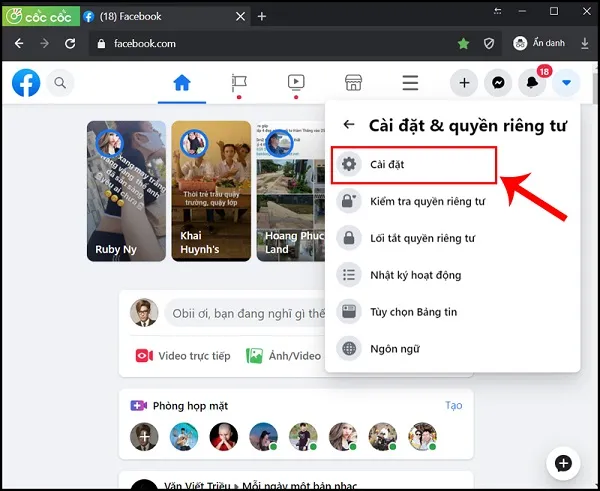
Bước 3: Chọn Thông tin của bạn trên Facebook => chọn Quyền sở hữu và kiểm soát tài khoản.
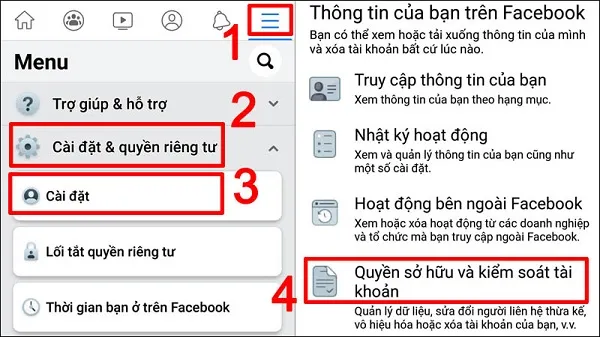
Bước 4: chọn Vô hiệu hóa và xóa => chọn Xóa tài khoản => sau đó chọn Tiếp tục xóa tài khoản => giao diện những lưu ý khi xóa tài khoản hiện ra, nếu chắc chắn xóa, bạn chọn Xóa tài khoản.
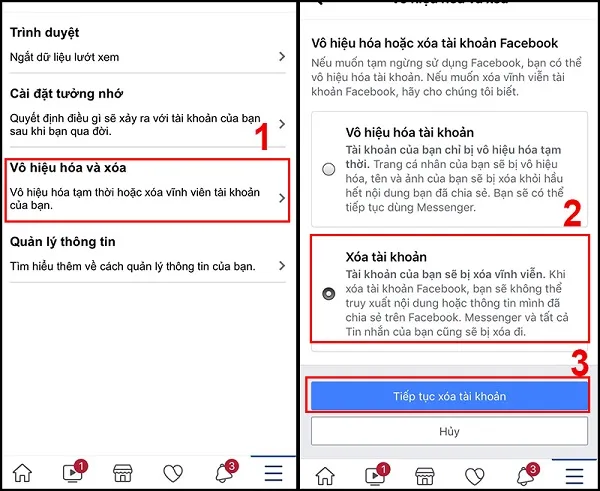
Bước 5: Tiếp theo, trên màn hình bạn sẽ thấy giao diện xác nhận xóa hiện ra và có ô trống nhập mật khẩu để xác nhận tài khoản, bạn tiến hành điền mật khẩu => chọn Xóa tài khoản.
Tìm hiểu thêm: Ảo ma Canada là gì? Trend bắt nguồn từ đâu ra?
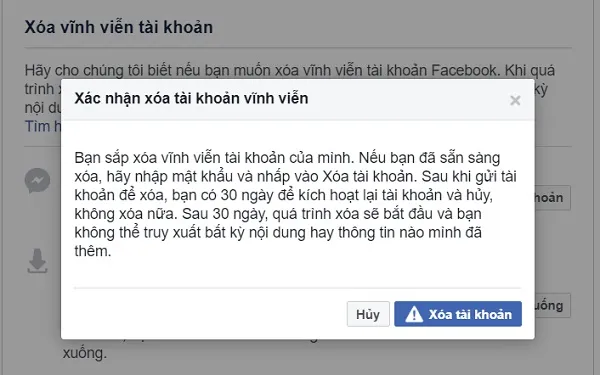
Sau khi hoàn thành các bước trên bạn đã xóa tài khoản thành công, tất cả dữ liệu đã từng xuất hiện của bạn trên mạng xã hội sẽ không còn. Lưu ý, sau khi bạn xác nhận xóa tài khoản, facebook vẫn cho thời hạn 30 ngày nếu bạn muốn kích hoạt tài khoản. Nếu sau 30 ngày vẫn không kích hoạt thì tài khoản sẽ hoàn toàn biến mất.
Như vậy, Ben Computer đã hướng dẫn các bạn cách xóa tài khoản Fb đối với những bạn không còn muốn lưu giữ tài khoản. Ngoài ra, cũng có nhiều trường hợp các bạn chỉ muốn tạm thời khóa tài khoản và không muốn xóa hoàn toàn, các bạn có thể tham khảo cách thực hiện ngày bên dưới đây.
2/ Cách xóa tài khoản Fb tạm thời
Để khóa tài khoản facebook tạm thời, các bước cần làm như sau:
Bước 1: Vào giao diện facebook, chọn biểu tượng ba dấu gạch ngang trên góc phải màn hình điện thoại (nếu trên máy tính thì chọn biểu tượng mũi tên hướng xuống dưới).
Bước 2: Mở rộng Cài đặt & quyền riêng tư => chọn Cài đặt.
Bước 3: Chọn Thông tin của bạn trên Facebook => chọn Quyền sở hữu và kiểm soát tài khoản => chọn Vô hiệu hóa và xóa.
Về cơ bản, 3 bước đầu vẫn sẽ tiến hành giống như cách xóa tài khoản fb vĩnh viễn ở trên.
Bước 4: Chọn Vô hiệu hóa tài khoản => sau đó, trên màn hình hiện ra những lý do bạn muốn rời Facebook, bạn có thể chọn một lý do bất kỳ => chọn Vô hiệu hóa.
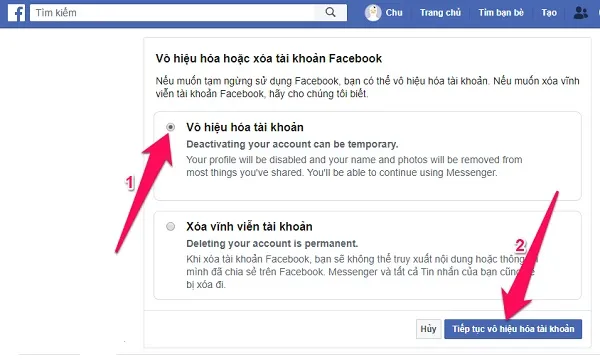
Bước 5: Sau đó, bạn sẽ thấy hiện lên khung cửa sổ chứa lưu ý của facebook về việc vô hiệu hóa tài khoản, nếu chắc chắn muốn vô hiệu, chọn Vô hiệu hóa ngay.
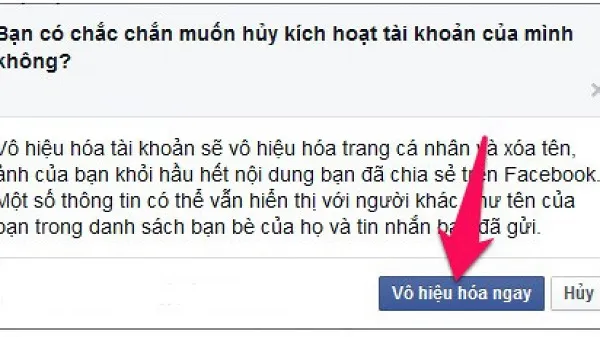
>>>>>Xem thêm: Top 10 Phần Mềm Dạy Học Trực Tuyến Miễn Phí Tốt Nhất
Sau khi thực hiện 5 bước trên thì facebook sẽ thực hiện vô hiệu trang cá nhân, tên tài khoản và toàn bộ ảnh bạn đã từng đăng tải lên facebook. Bên cạnh đó, một số thông tin vẫn được lưu giữ như những tin nhắn bạn đã từng trao đổi với người khác.
Sau khi vô hiệu hóa, nếu bạn muốn kích hoạt lại tài khoản chỉ cần đăng nhập vào tài khoản bằng tên đăng nhập và mật khẩu như trước là có thể dùng lại tài khoản một cách bình thường.
Kết luận: Trên đây, Ben Computer đã hướng dẫn các bạn cách để xóa tài khoản fb và cả cách để vô hiệu hóa tài khoản. Chúc các bạn thao tác thành công. Nếu có bất cứ đóng góp gì cho Ben Computer, đừng ngại ngần mà hãy chia sẻ trong phần comment phía dưới nhé!
